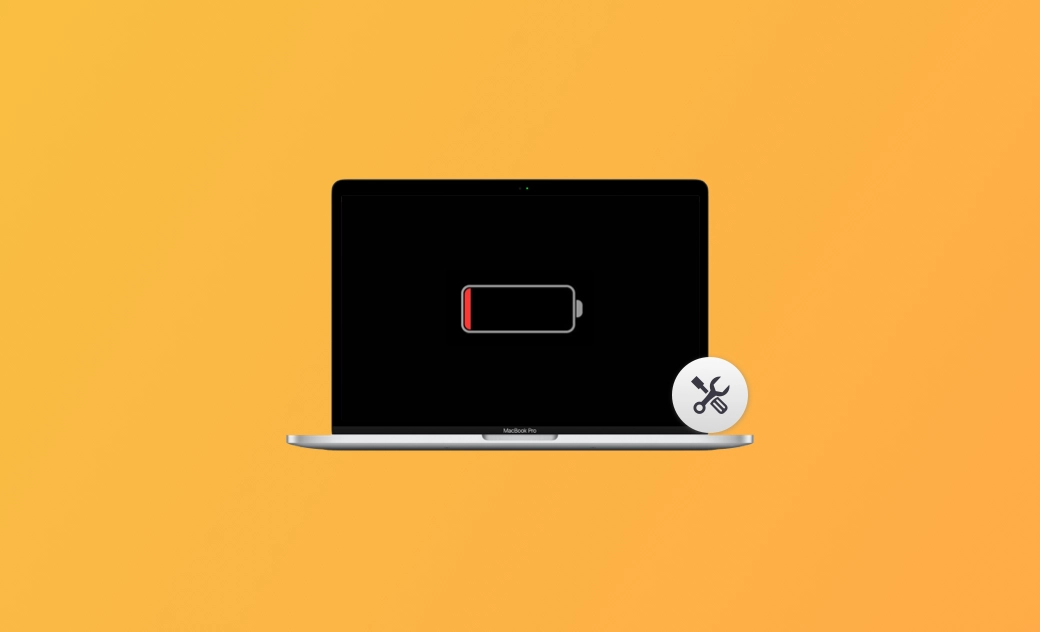- macOS Sequoia 새로운 기능
- macOS Sequoia 갱신 전
- macOS Sequoia 업데이트
- Sequoia 문제 및 해결책
- Mac 역사 버전 및 설치 방법
[11가지]macOS Tahoe 배터리가 빨리 소모되는 쉬운 수정 방법
이 게시물은 macOS Tahoe로 업그레이드한 후 맥북 배터리가 빠르게 닳음 무제의 이유와 해결 방법에 대한 것입니다. 더 유용한 정보를 알아보려면 계속 읽어보세요.
macOS Tahoe 배터리가 빨리 소모된다는 소리는 흔히 들립니다. macOS Tahoe로 업그레이드한 MacBook 사용자들의 가장 큰 고민 중 하나입니다.
따라서 이 문제를 해결하고 macOS Tahoe 배터리 수명 문제를 해결하기 위한 몇 가지 실용적인 솔루션을 배우는 것이 매우 중요합니다.
이 게시물에서는 macOS Tahoe 배터리가 빨리 소모되는 문제를 해결하는 11가지 쉽고 빠른 방법을 재공해 드힙니다. 계속 읽어보세요!
macOS Tahoe에서 배터리가 너무 빨리 닳는 이유는 무엇입니까?
아래에서 macOS Tahoe 배터리가 빠르게 소모되는 원인을 살펴보세요. 그리고 목록과 같은 상황인지 확인해보세요.
- 배터리 상태가 좋지 않기
- 배터리를 소모하는 앱을 동시에 너무 많이 열
- 백그라운드 앱이 너무 많기
- 업데이트/업그레이드 후 MacBook 배터리가 빨리 소모되기
- 높은 디스플레이 밝기.
- 시스템 결함.
- 오래된 배터리.
- 배터리를 소모하는 주변 장치가 너무 많기
- macOS Tahoe 문제.
MacBook 배터리 상태를 확인하는 방법
수정 사항을 배우기 전에 먼저 MacBook 배터리 상태를 확인하는 것이 중요합니다. 이를 통해 어디서부터 시작해야 할지 명확하게 알 수 있습니다.
MacBook 배터리 상태를 확인하는 방법은 다음과 같습니다.
시스템 설정>배터리를 열어주세요.
배터리 상태 외에도 배터리 주기를 확인할 수도 있습니다. Apple 메뉴>이 Mac 정보>추가 정보>시스템 보고서>아래로 스크롤하여 전원 사양을 찾으세요.
일반적으로 일반적인 맥북 배터리 사이클 수는 1,000입니다.
macOS Tahoe 배터리가 빨리 소모되는 문제를 해결하는 방법
MacBook 배터리 상태를 확인한 후 "macOS Tahoe로 업그레이드/업데이트한 후 MacBook Pro/Air 배터리가 빠르게 소모됨" 수정 사항으로 이동할 차례입니다.
총 11가지의 쉽고 효과적인 방법이 있습니다. 각 방법에 대한 자세한 단계를 읽어보세요.
1. 화면 밝기 줄이기
높은 디스플레이 밝기는 맥북의 주요 배터리 소비자 중 하나입니다. MacBook의 전원 부족 프로세스 속도를 높입니다.
따라서 MacBook 배터리가 빨리 소모되는 것을 발견할 때마다 먼저 높은 디스플레이 밝기를 설정했는지 확인하십시오. 그렇다면 즉시 화면 밝기를 줄이십시오.
2. 최적화된 배터리 충전을 켜세요
맥북 배터리 수명을 더 오래 유지하는 데 도움이 되는 한 가지 팁은 최적화된 배터리 충전 기능을 켜는 것입니다.
이 기능을 사용하면 Mac이 배터리로 사용해야 할 때까지 80% 이상 충전이 완료될 때까지 기다릴 수 있으므로 배터리 노화를 줄이는 데 크게 도움이 됩니다.
배터리 충전 최적화 기능을 활성화하는 방법은 다음과 같습니다.
- Apple 메뉴>시스템 설정>배터리를 클릭합니다.
- 배터리 성능 상태 옆에 있는 정보 버튼을 클릭하세요.
- 최적화된 배터리 충전을 활성화하세요.
3. 시작 항목 비활성화
시작 항목이 너무 많으면 맥북 속도가 느려지고 "MacBook Pro/Air 배터리가 빨리 닳는" 문제가 발생할 수 있습니다.
설정을 사용하여 시작 항목을 비활성화하는 방법은 다음과 같습니다.
- Apple 메뉴>시스템 설정>일반>로그인 항목을 클릭합니다.
- 비활성화하려는 시작 항목을 클릭하고>**-**를 클릭합니다.
또한 BuhoCleaner를 사용하여 시작 항목을 비활성화할 수 있습니다.
BuhoCleaner는 시작 항목 비활성화, 앱 완전히 제거 등을 도와 Mac 공간을 확보하는 데 도움이 되는 전문 Mac 청소 도구입니다. 또한 강력한 Mac 성능 모니터이기도 합니다.
BuhoCleaner를 사용하여 시작 항목을 비활성화하는 방법은 다음과 같습니다.
- BuhoCleaner를 무료로 다운로드, 설치 및 실행합니다.
- 시작 항목>스캔을 클릭하십시오.
- 원하지 않는 시작 항목을 비활성화하십시오.
4. 배터리 교체 또는 수리
배터리 상태가 "정상"이 아닌 "서비스 권장"으로 표시되는 경우 배터리를 교체하거나 서비스를 받는 것이 좋습니다.
배터리는 소모성 부품이므로 시간이 지나면서 배터리 수명과 성능이 저하될 수 있습니다.
5. 저전력 모드를 켜세요
너무 많은 프로그램을 열면 배터리가 많이 소모될 수 있습니다. MacBook을 일부 기본 기능에만 사용하는 동안 저전력 모드를 켜십시오.
이 기능을 사용하면 macOS Tahoe 배터리 수명을 크게 향상시킬 수 있습니다.
6. 블루투스와 Wi-Fi를 끄세요
블루투스 기능은 배터리를 많이 소모할 수 있습니다. 특히 이어폰을 연결하고 Mac에 음악을 재생하는 경우 더욱 그렇습니다.
또는 Bluetooth 마우스, Bluetooth 키보드 등을 사용하고 있습니다. 사용 중인 Bluetooth 장치 수에 관계없이 사용하지 않는 장치의 연결을 해제하면 배터리 일관성이 크게 향상될 수 있습니다.
온라인 서핑을 하지 않을 때 Wi-Fi를 끄는 것도 배터리 작동 시간을 늘리는 데 큰 도움이 됩니다.
7. Mac 업데이트
앞서 언급한 것처럼 macOS의 문제로 인해 배터리가 빨리 소모될 수도 있습니다. 이 문제를 해결하려면 Mac을 최신 상태로 유지하세요.
Mac을 업데이트하는 방법은 다음과 같습니다.
- Mac에서 시스템 설정 앱을 엽니다.
- 일반 > 소프트웨어 업데이트를 클릭하여 사용 가능한 업데이트를 확인합니다. 그렇다면 지금 업데이트를 클릭하여 업데이트를 다운로드하고 설치하십시오.
8. 배터리를 소모하는 앱을 확인하고 종료합니다.
배터리를 소모하는 앱을 너무 많이 여는 것은 macOS Tahoe 배터리를 빠르게 소모하는 문제의 주요 원인입니다.
배터리를 많이 소모하는 이러한 앱을 먼저 실행하고 있는지 확인하고 즉시 닫으십시오.
배터리를 많이 소모하는 앱을 확인하는 방법은 다음과 같습니다.
메뉴 바>배터리 메뉴에서 배터리 아이콘을 클릭하세요.
상당한 에너지를 사용하는 앱이 있는 경우 배터리 메뉴에 표시됩니다. 그렇지 않으면 "상당한 에너지를 사용하는 앱 없음"으로 표시됩니다.
9. Mac을 재부팅하세요
재부팅하면 대부분의 가끔 발생하는 문제를 해결할 수 있습니다. 그리고 Mac을 다시 부팅하면 리소스를 많이 소모하고 배터리를 소모하는 일부 프로세스가 종료됩니다.
Mac을 재부팅한 후 MacBook 배터리가 정상으로 돌아왔는지 확인하세요.
10. 불필요한 백그라운드 앱을 닫습니다.
위에서 언급했듯이 백그라운드 앱을 너무 많이 실행하면 MacBook 배터리 사용 시간이 줄어 듭니다.
따라서 불필요한 백그라운드 앱을 종료하기만 하면 됩니다.
활동 모니터를 통해 리소스가 부족한 프로세스를 찾는 방법은 다음과 같습니다.
- 스포트라이트를 엽니다. (명령 + 공백).
- 액티비티 모니터를 입력하여 이 애플리케이션을 시작합니다.
- CPU와 GPU를 가장 많이 차지하는 비정상적인 앱을 찾아보세요.
- X 버튼을 클릭하여 닫습니다.
11. 불필요한 액세서리 분리
동시에 너무 많은 액세서리를 실행하면 MacBook의 전력이 크게 소모됩니다.
따라서 USB, 외장하드 등 불필요한 액세서리는 사용을 마치자마자 즉시 분리하세요.
결론
이번 포스팅에서는 macOS Tahoe 배터리가 빨리 소모되는 문제를 해결하는 11가지 방법을 자세히 소개합니다.
가이드에 따라 지금 macOS Tahoe 배터리 빨리 닳음문제를 해결해 보세요!
은비가 Apple의 모든 제품에 열정을 갖고 있는 기술 전문가입니다. iPhone, iPad, Mac에 이르기까지 Apple의 모든 제품에 대해 깊은 이해와 강한 관심을 갖고 있습니다. 은비는 하드웨어, 소프트웨어 및 최신 기술 동향을 포함하여 Apple 제품의 모든 측면을 다루는 포괄적이고 심층적인 기술 기사를 작성하는 데 최선을 다하고 있습니다.